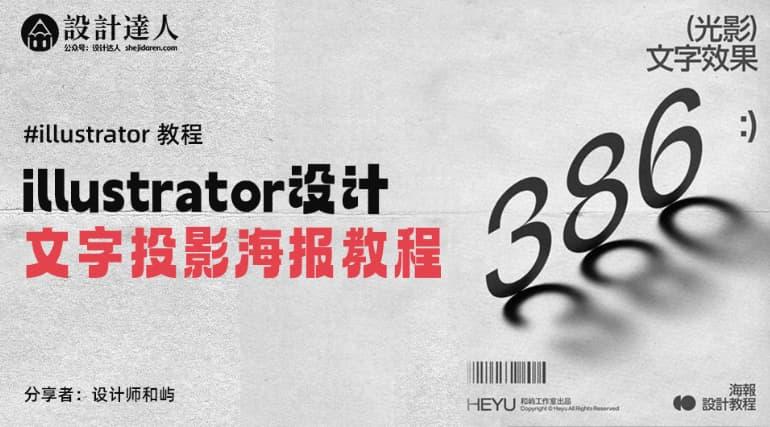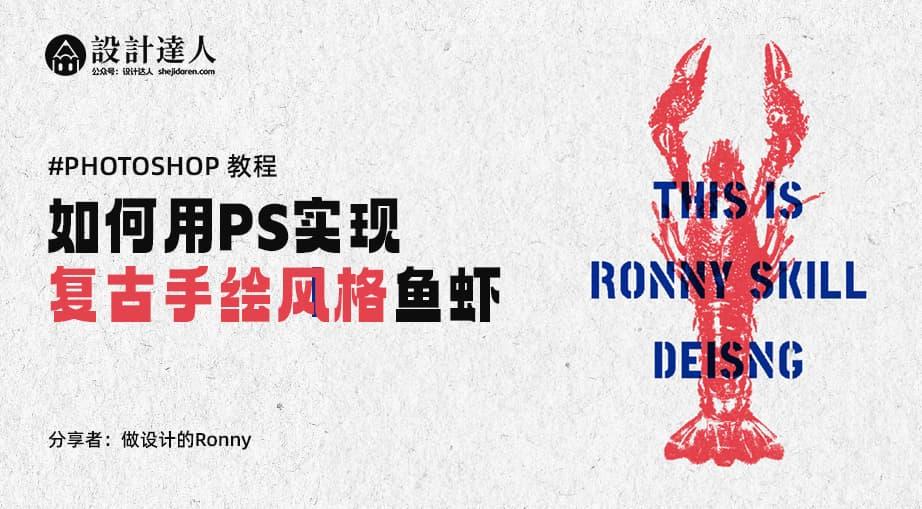PS高级光影技法教程,打造炫酷视觉效果
今天我为大家带来的是一个PS高级光影技法教程,应用范围非常广泛,不管是电商还是普通的线下广告都可以使用。我会通过完成的步骤演示图来让大家理解这个东西的操作原理。闲话不多说,下面开始今天的内容。

先给大家看一下完整效果,2017年360手机的发布海报就使用了类似的手法,可以看到整体的光影变化是非常细腻的品质感也非常强。

那么要想完成这样的设计我们要把握好以下几个点。1.营造画面高端调性 2.文字金属化处理 3.光影自然转折的实现方法。


通常较为高端的设计有以下的特点,其中包括字形本身较细,除了主要文字其余明度都于背景呈现弱对比关系,还有设计整体装饰元素较少。
那么适合我们这个技法的较细字形,我可以推荐几个字体,OPPOSans(Light)、Acumin Variable Concept(Thin)、Source Sans Variable(ExtraLight)。

如果特别喜欢某一个字形也可以通过ps调整粗细,流程是首先选中需要调整对象的选区(Ctrl+鼠标左键点击缩略图层)-选择-修改-收缩(具体收缩多少像素要看你选择对象的大小可以多调整几次达到完整效果)

今天的案例我选择了这样的字型给大家演示。


首先修改文字的底色,颜色我个人习惯使用高饱和低明度,这个不是硬性规定,只要自己用着舒服就行,但一个好的底色对于后续的调整来说都是非常方便的。

添加斜面浮雕就可以制作出文字的金属感,注意我光泽等高线的选择,剩余参数都可以一边调整一边看。

看一下调整后的效果。


选择角度渐变,颜色选用黑白就可以,虽然我们用不到那么强的黑白变化但是后续都可以调整。可以看到角度渐变的转折是非常自然流畅的,这就是我们想要的自然转折。
![]()

先把数字5的前两个笔画拼出来,简单的移动旋转就可以了。

遇到弧线通过Ctrl+T-右键-变形,来调整明暗的方向,让其匹配到数字5的形态上,当然出现转折过硬的情况时就可以用蒙版过渡一下。
(数字5的第一个上弧部分我用画笔描了一下,到时候会被前面的金属层遮挡,大家忽略就可以)

整体用笔刷调整一下光影感受,让背景更丰富转折更自然。

对比一下。

加上做好的金属数字看一下效果。

最后整体微调一下颜色、对比度、锐化、颗粒等参数就完成啦~

最后
本期我们学习了一个处理数字的技法,大家可以上手练习一下,这种方法不仅仅是可以用在数字上,其中的知识点能用在很多方面,包括产品的光影渐变,国潮的浮雕调整方式等等,希望大家有所收获。
作者:董董董董掌柜
来源:视研设(ID:gh_65d738973b25)

版权:除非注明,本站文章均为原创文章,转载请联系我们授权,否则禁止转载。